Cara Daftar Signal – Belakangan ini orang ramai memperbincangkan tentang WhatsApp yang melakukan perubahan kebijakan privasi penggunanya. Karena kebijakan tersebut membuat banyak orang untuk daftar aplikasi percakapan lain, salah satunya adalah Signal.
Signal merupakan aplikasi penerus dari panggilan suara terenkripsi RedPhone serta program SMS terenkripsi TextSecure. Pengembang Signal Foundation dan Signal Messenger merilis aplikasi Signal pertama kali pada tahun 2015.
Cara membuat akun Signal juga seperti cara daftar aplikasi perpesanan lainnya, yaitu dengan menggunakan nomor HP. Signal juga membutuhkan kode verifikasi yang dikirimkan ke nomor HP untuk proses daftarnya.
Baik, pada kesempatan kali ini im3buzz.id akan rangkum bagaimana cara membuat akun Signal di Android, iOS, Windows, MacOs dan Linux. Silahkan simak penjelasan berikut ini.
Cara Daftar Signal di Android
Pada Smartphone Android sebelum anda bikin akun Signal, anda harus terlebih dahulu mendownload aplikasinya di Google PlayStore.
Cara membuat akun Signal di Android adalah sebagai berikut :
1. Download Signal
Langkah pertama yaitu Download Signal di HP.
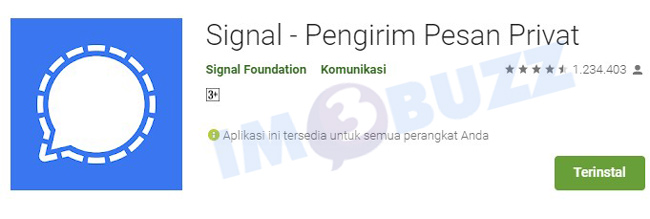
2. Buka Signal
Tahap kedua silahkan buka Signal apabila sudah terinstall di HP.
3. Pilih LANJUTKAN
Kemudian pilih Lanjutkan pada tampilan interface ini.

4. Ketuk LANJUTKAN
Kemudian pada tahap ini ketuk Lanjutkan agar setujui atau izinkan semua permintaan konfirmasi aplikasi untuk mengakses kontak serta media.
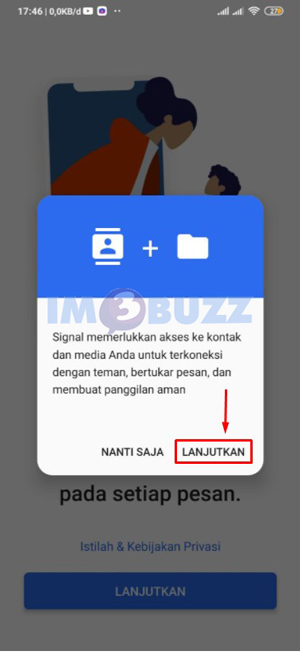
5. Ketuk IZINKAN
Tahap kelima yaitu setujui atau izinkan semua permintaan konfirmasi aplikasi supaya dapat mengakses kontak.
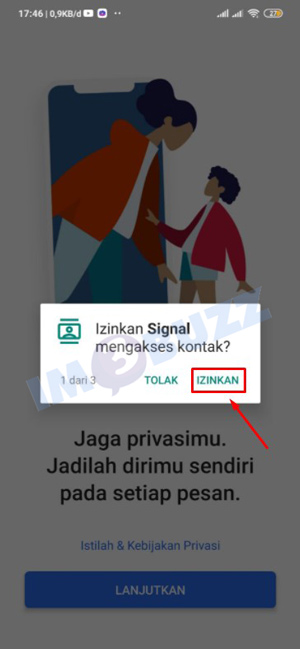
6. Ketuk IZINKAN
Selanjutnya tahap keenam adalah setujui atau izinkan semua permintaan konfirmasi aplikasi supaya bisa mengakses foto, media atau file di perangkat.
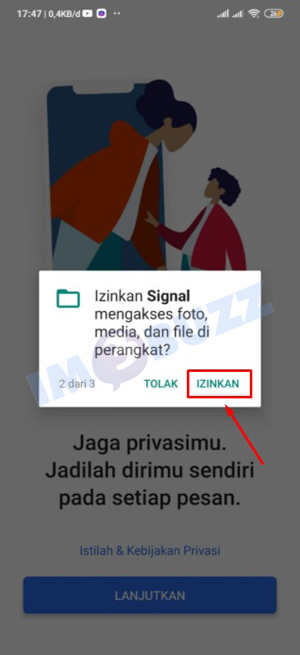
7. Ketuk IZINKAN
Kemudian tahap ketujuh adalah setujui atau izinkan semua permintaan konfirmasi aplikasi supaya dapat melakukan, mengelola panggilan telepon.
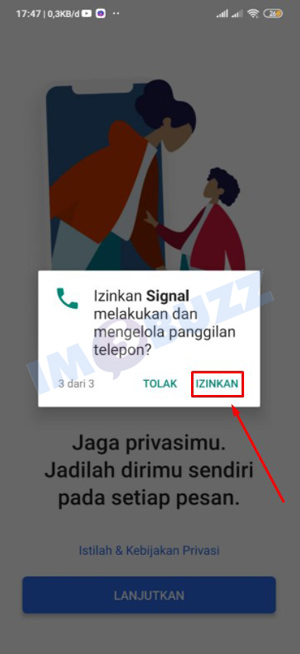
Tenang, semua perizinan ini tidak akan mengganggu privasi pengguna jadi tidak usah panik.
8. Masukan Nomor HP
Kemudian tahap kedelapan adalah masukkan nomor HP di kolom sebelah kanan angka +62, pastikan nomor yang anda gunakan aktif serta terpasang pada telepon.
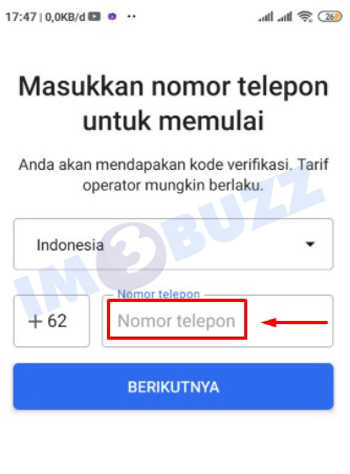
9. Tap BERIKUTNYA
Jika sudah benar memasukkan nomor HP, selanjutnya tap BERIKUTNYA.
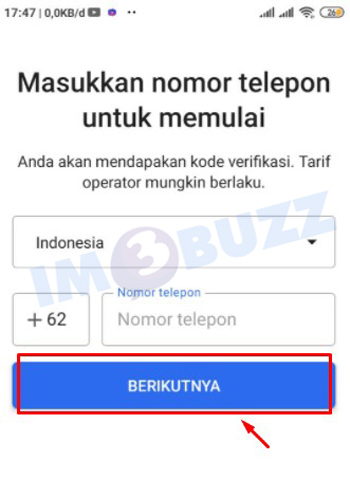
10. Tap OKE
Setelah nomor yang anda masukan sudah benar, Ketuk OKE untuk mengkonfirmasi.
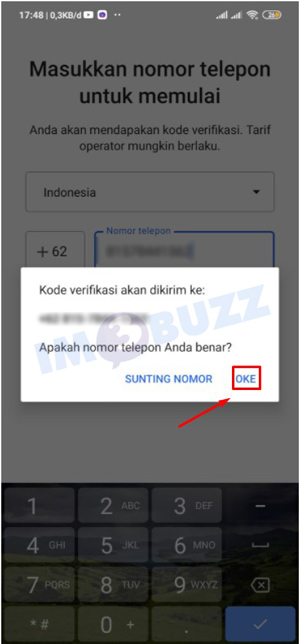
11. Masukan Kode Verifikasi
Jika kode verifikasi sudah dikirimkan ke nomor anda, otomatis akan ter input di kolom kode verifikasi, kemudian akan otomatis di otentifikasi oleh aplikasi.
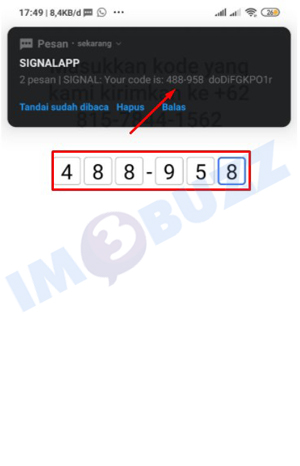
12. Atur Nama Depan Profil
Tulis nama depan di kolom yang sudah disediakan.
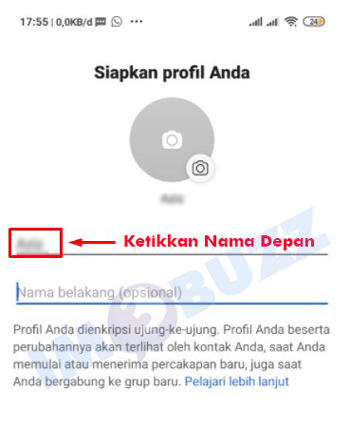
13. Atur Nama Belakang Profil
Tulis nama belakang di kolom yang sudah disediakan.
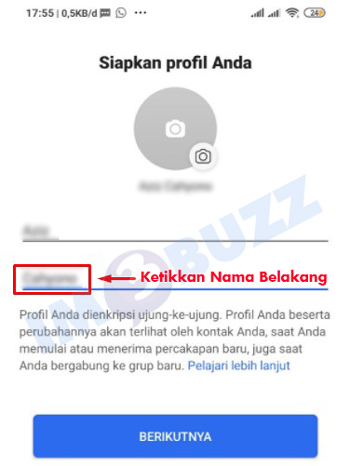
14. Atur Foto Profil
Tap gambar Kamera jika ingin mengubah foto profil.
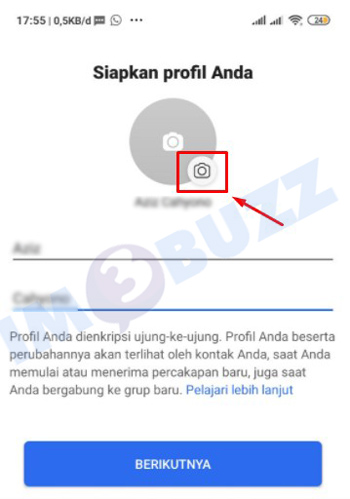
15. Tap BERIKUTNYA
Kemudian tap BERIKUTNYA.
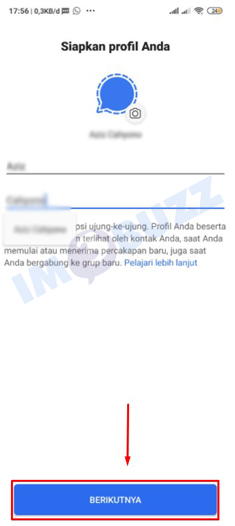
16. Buat PIN
Pembuatan PIN dapat berupa angka/NUMERIK.
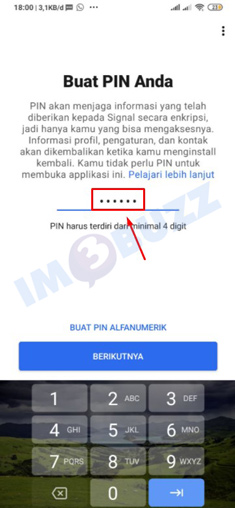
Dapat juga pembuatan PIN dengan gabungan Huruf Angka/ALFANUMERIK dengan tap ikon seperti gambar dibawah ini.
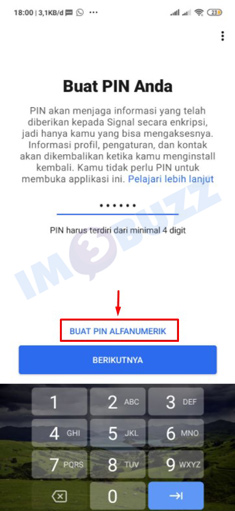
17. Konfirmasi PIN
Masukan ulang PIN sesuai dengan yang dibuat, konfirmasi PIN harus benar.
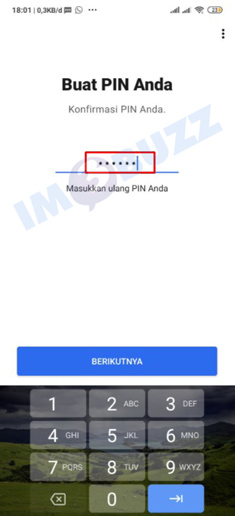
18. Tap BERIKUTNYA
Pada tahap ini silahkan tap BERIKUTNYA untuk konfirmasi pembuatan PIN.
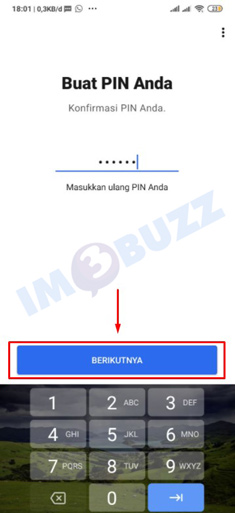
19. Selesai
Akun Signal telah berhasil terdaftar.
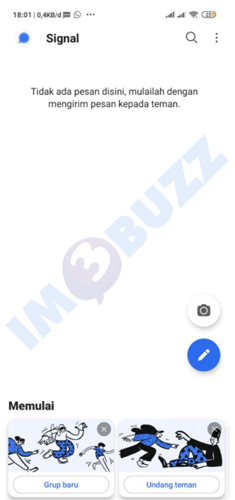
Cara Login Signal Dekstop
Syarat utama untuk cara Login Signal dekstop yaitu harus mempunyai akun terlebih dahulu di Handphone, setelah itu Install Signal di PC.
Cara daftar akun Signal di PC adalah sebagai berikut :
1. Buka Web Browser
Langkah pertama silahkan buka Web Browser seperti Chrome, Opera, Mozilla Firefox atau yang lainnya.
2. Ketik Signal.org
Langkah kedua ketikkan signal.org di pencarian google atau salin link https://signal.org/
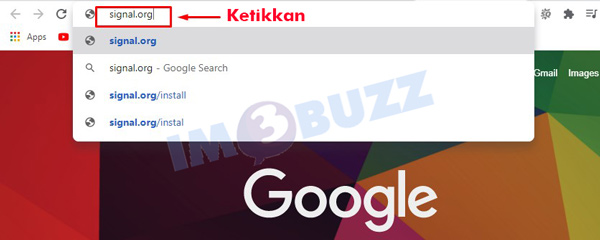
3. Klik Get Signal
Langkah ketiga pilih Get Signal untuk Download Signal.
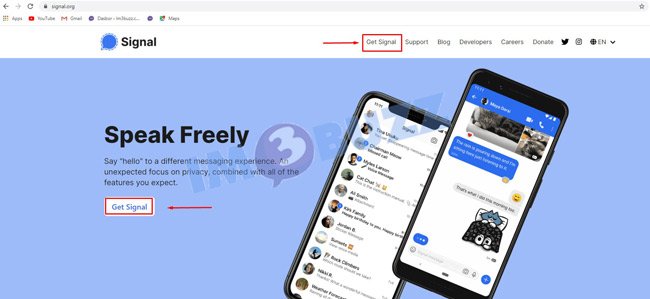
4. Pilih Download for Windows
Langkah keempat yaitu pilih Download For Windows.
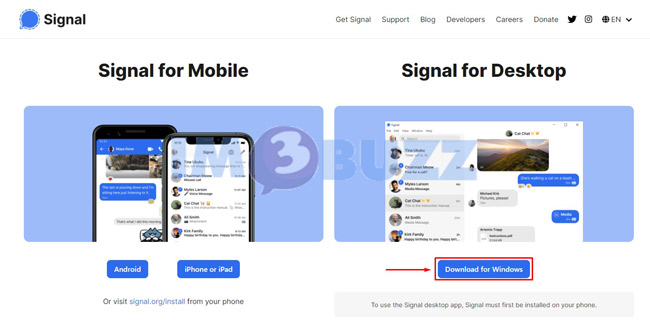
5. Klik Ikon Panah
Langkah kelima yaitu klik Ikon Panah seperti gambar dibawah.
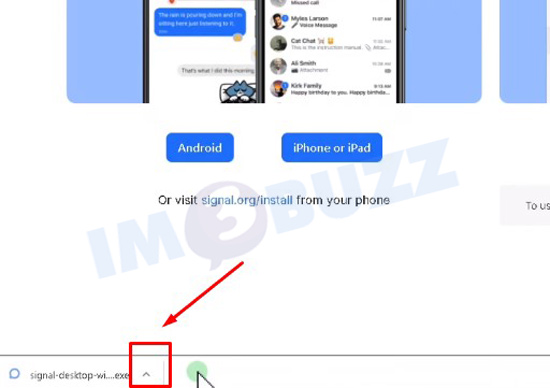
6. Pilih Show in Folder
Lalu langkah keenam yaitu pilih Show In Folder.
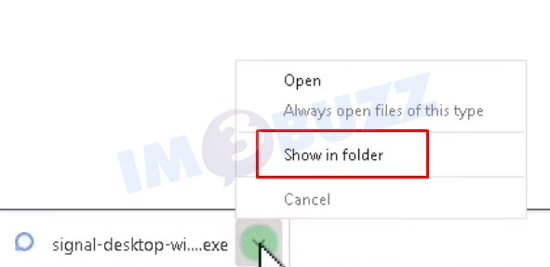
7. Klik 2X Signal Dekstop
Kemudian klik 2X pada Signal Dekstop seperti gambar dibawah.
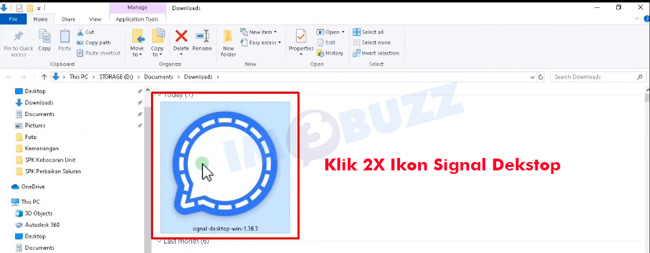
8. Pilih Run
Kemudian setelah muncul jendela pop up seperti di bawah ini silahkan pilih Run.
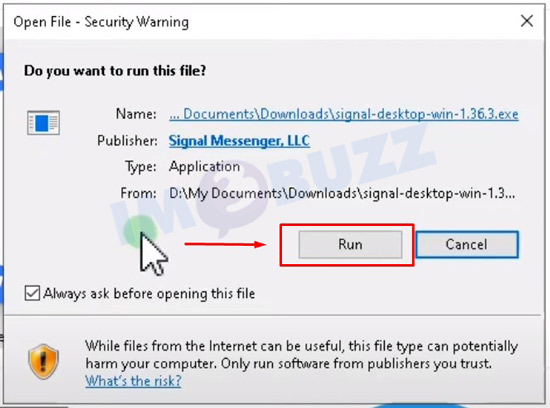
9. Proses Installing
Pada tahap ini yaitu menginstall, silahkan tunggu sampai proses selesai.
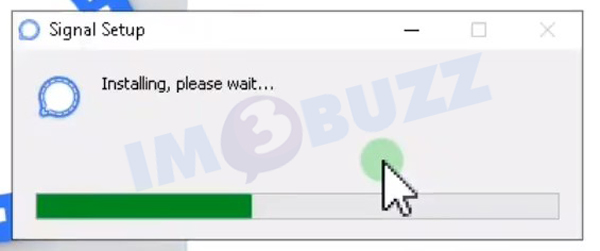
10. Scan Barcode Signal Dekstop
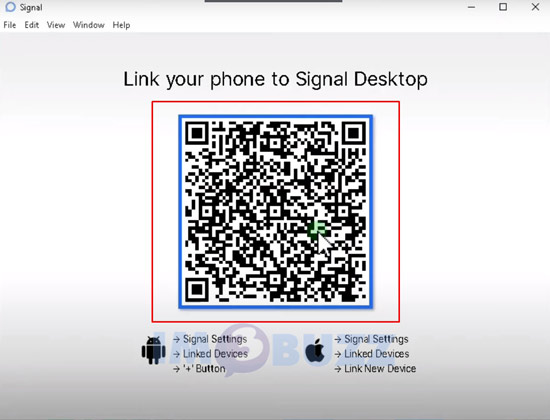
Cara untuk Scan Barcode adalah seperti ini:
- Buka aplikasi Signal di Smartphone anda.
- Tap foto profil akun Signal di Smartphone.
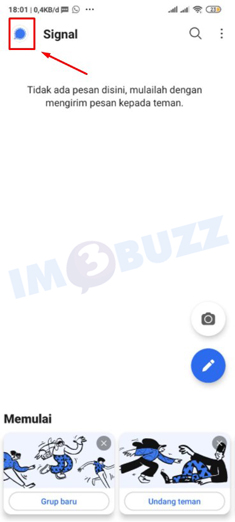
- Pilih menu Perangkat Terhubung.
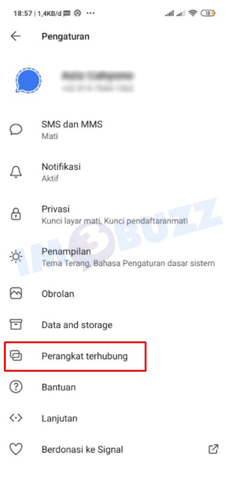
- Tap Tanda + di pojok kanan bawah.

- Tap IZINKAN Signal untuk menggambil gambar atau merekam video.
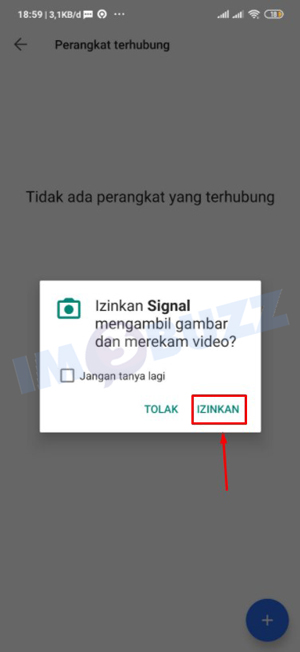
- Silahkan arahkan kamera smartphone ke barcode

- Setelah berhasil scan barcode akan muncul tampilan seperti ini:
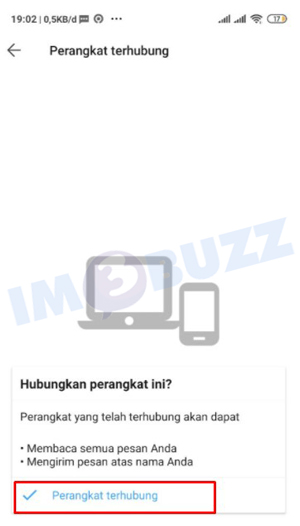
Tampilan diatas merupakan tanda bahwa Signal smartphone sudah terhubung dengan Signal di PC.
11. Klik Finish linking phone
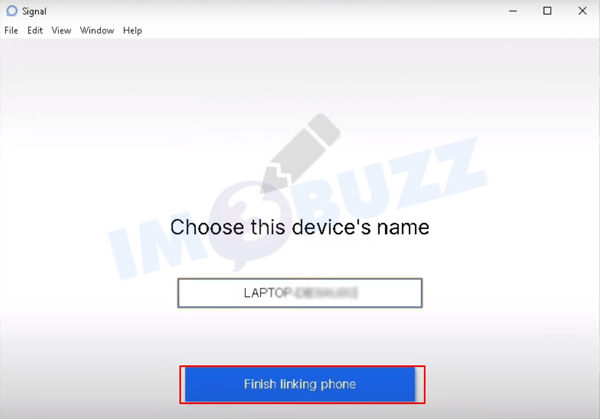
12. Proses Sinkron Kontak dan Grup
Tunggu sampai Signal dekstop selesai menyingkronkan kontak ataupun grup anda.
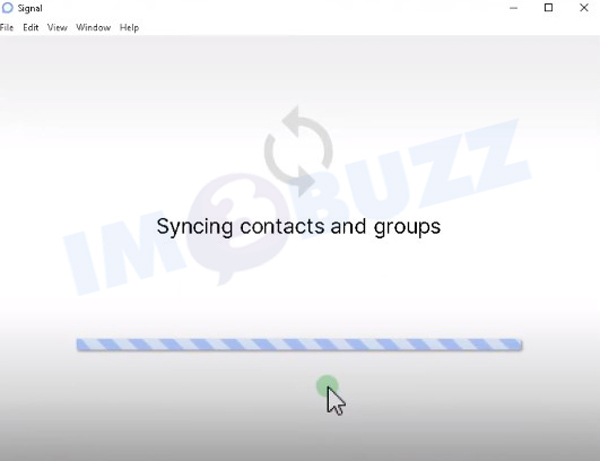
13. Selesai
Proses Install Signal Dekstop berhasil.
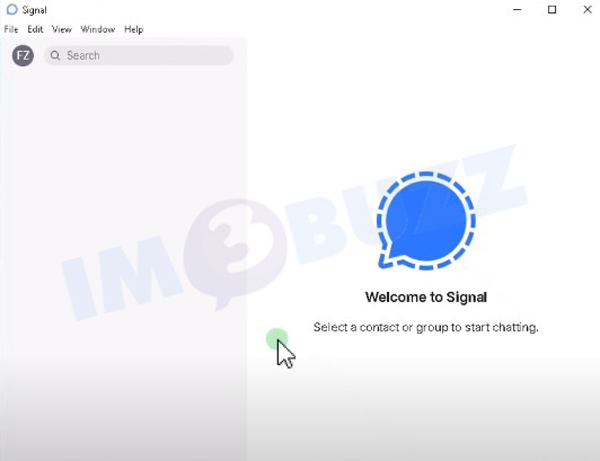
FAQ
Perlu
Bisa.
Aman, Karena setiap beberapa waktu pengguna akan diminta kode PIN yang telah dibuat.
Akhir Kata
Dapat Im3buzz simpulkan bahwa untuk mendaftar Signal hanya membutuhkan nomor HP dan koneksi internet. Serta nomor HP yang digunakan harus bisa untuk menerima SMS. Karena kode verifikasi daftar akan dikirimkan ke nomor HP. Mendaftar Signal menggunakan PC, syarat utamanya adalah mempunyai akun yang sudah didaftarkan menggunakan perangkat Smartphone.
Demikian artikel kali ini yang im3buzz.id rangkum tentang cara daftar Signal untuk Android dan PC. Mudah-mudahan bisa membantu anda semua yang mengalami masalah atau kebingungan bagaimana cara daftar Signal untuk Android dan PC.
Bagi anda yang ingin mencoba aplikasi lain Signal, Im3buzz sudah pernah merangkum bagaimana CARA DAFTAR LINE dan CARA DAFTAR TELEGRAM.
Silahkan Tinggalkan kritik atau saran anda di kolom komentar di bawah untuk dapat menjadi evaluasi admin Im3buzz tentang artikel ini. Terima kasih dan sampai jumpa di artikel selanjutnya.